Oculus Quest 2:ワイヤレスでPC用VRアプリが使える「Virtual Desktop」を入れた話

Oculus Quest 2にワイヤレスでPCに接続出来るようになるアプリ「Virtual Desktop」を入れました。
この「Virtual Desktop」は、WifiでPCと接続し、Oculus Quest 2でPCの操作をしようという物です。Oculus Linkのワイヤレス版を言えば分かりやすいでしょうか。
本来「Virtual Desktop」は、PC用のVRアプリへのアクセスが制限されているのですが、SIDEQUESTというPC用のアプリを使うことで、PC用のVRアプリへの制限が解除できます。そのやり方についてまとめました。
Virtual Desktop
PCにVirtual Desktopのサーバーアプリを入れて、Oculus Quest 2には、そのサーバーアプリに接続するためのアプリを入れて、Oculus Quest 2上で、PCを操作してしまおうというアプリです。
Oculus Quest 2にVirtual Desktopをインストールする
Oculus Quest 2の「ストア」からでも、PCで下記のサイトからでも良いので、Virtual Desktopを購入し、Oculus Quest 2にインストールします。「¥1,990」です。
Oculus Quest 2上からインストール
Oculus Quest 2上では、「ストア」から選択できます。「ベストセラー」に入っています。
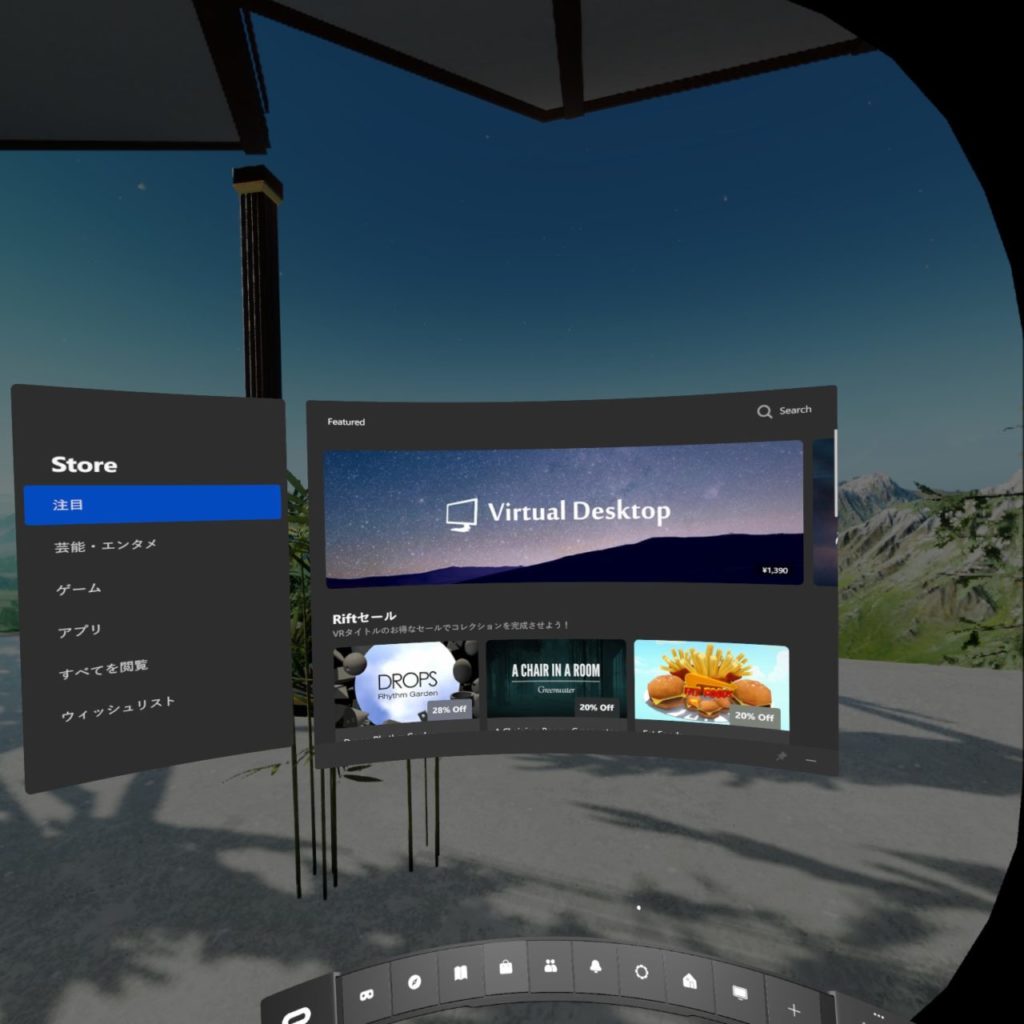
PCからインストール
Oculusの公式サイトから、PCを使って、Oculus Quest 2アプリをインストールすることも出来ます。
下記のサイトから、
Virtual Desktopをインストールします。
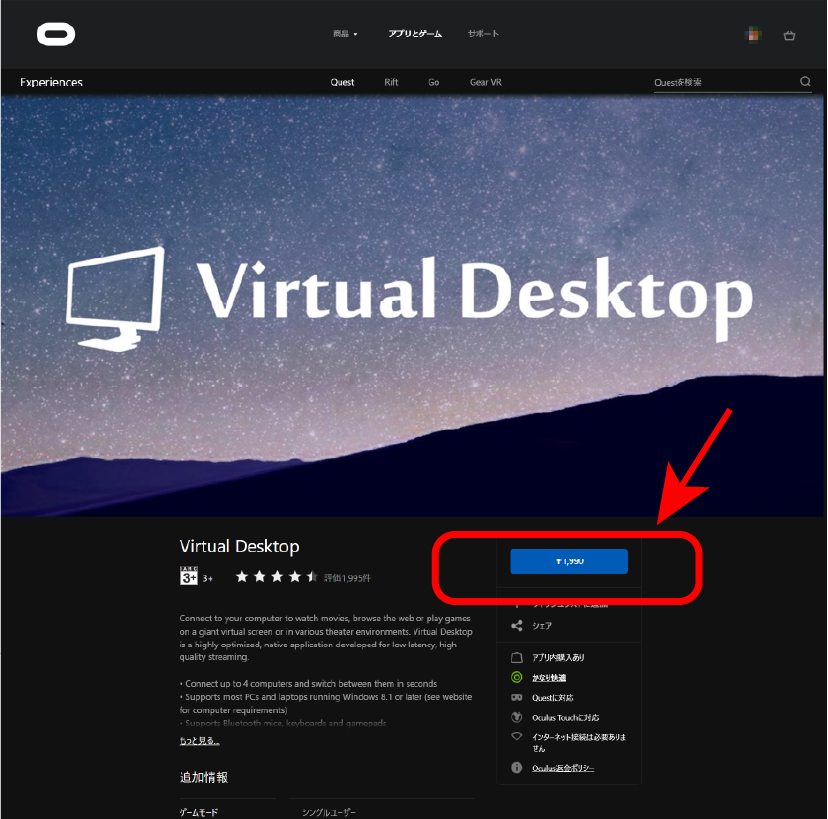
なお、前述のように、Oculus Quest 2にこのアプリを入れただけでは、動作しません。
Oculus Quest 2上の「Virtual Desktop」を立ち上げると、こんな感じの「PCにサーバーアプリを入れなさい」というような警告が出ます。
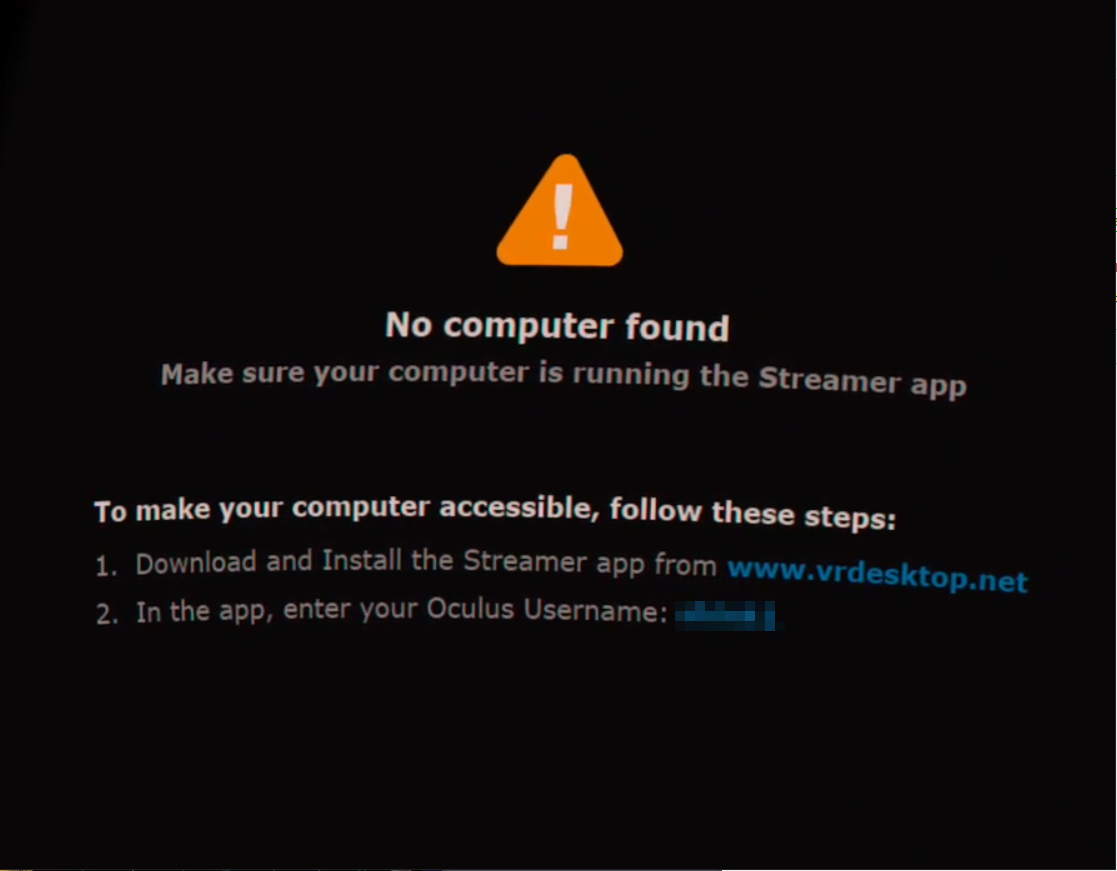
PCにサーバーアプリをインストールする
公式サイトから、Virtual Desktopのサーバーアプリをダウンロードし、PCにインストールします。
上記のサイトを開いてすぐに、ある「Download Steamer App」を押してダウンロードします。
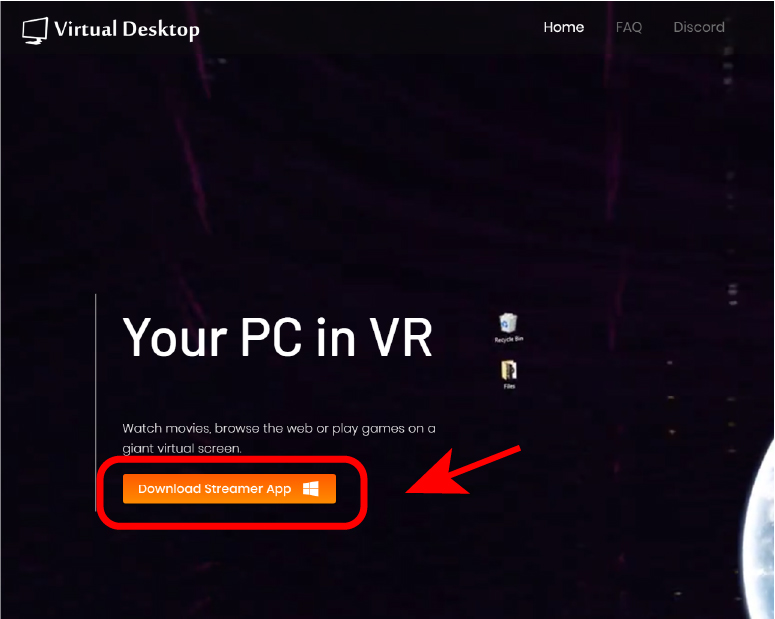
ダウンロードしたファイルをインストールし、立ち上げると、下記のような画面が出ます。
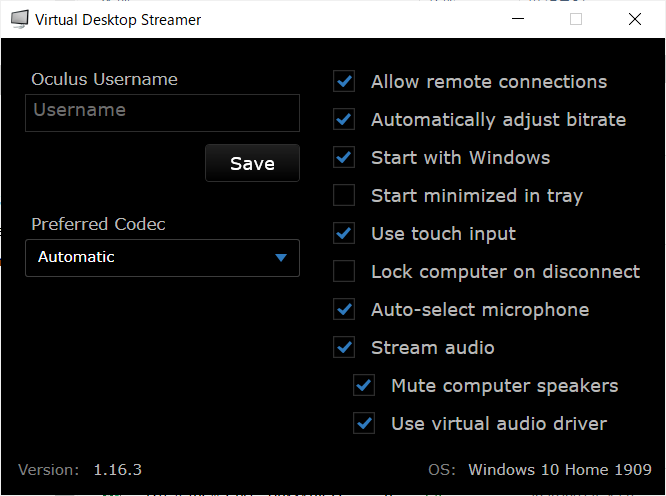
「Oculus Usename」にOculusのアカウント名を入力します。なお、入力に必要な「Oculus Usename」は、Oculus Quest 2の「Virtual Desktop」を起動すると、下の部分に出ています。これを入力してあげます。
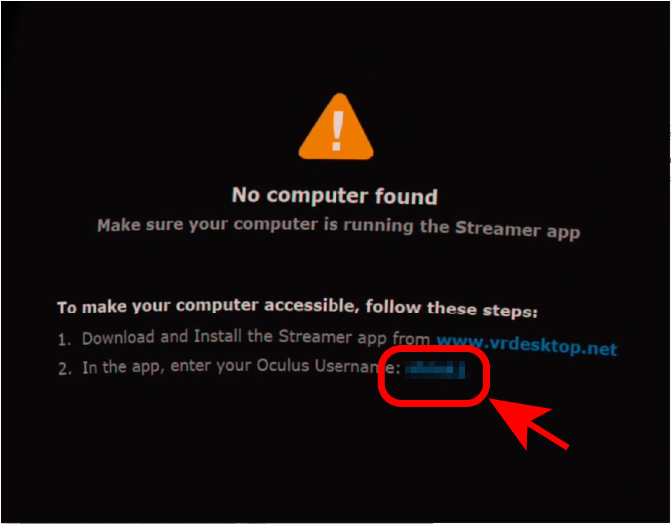
これをPCのVirtual Desktopのサーバーアプリに入力してあげてから、
Oculus Quest 2のVirtual Desktopアプリを立ち上げると、PCに接続出来るようになります。
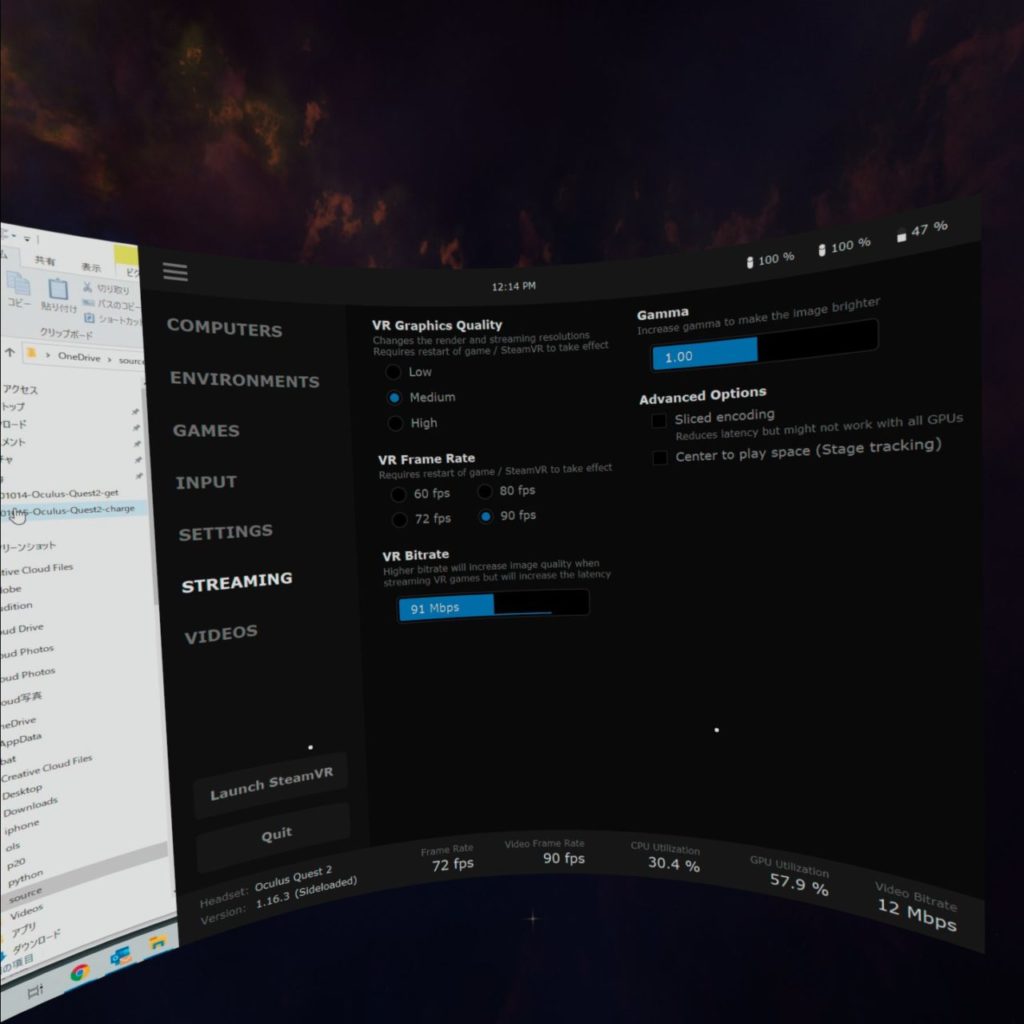
ここまでくると、Oculus Quest 2から、PCのデスクトップアプリが色々使えるようになります。
が、SteamVR等のVRアプリは使わせてくれません。そこで登場するのが、SIDEQUESTで配布している「Virtual Desktop VR Patch」です。
SIDEQUEST
SIDEQUESTとは、初代Oculus Questが発売されて直ぐに開発された、Oculus Questのカスタマイズ用のアプリです。
本来、Oculus Quest・Oculus Quest 2には、Facebookが認めたアプリしかインストールできませんが、このSIDEQUESTを使うことによって、Android用のアプリが使えるようになったりと何かと重宝します。
Virtual Desktop用のパッチをインストールするには、SIDEQUESTをPCにインストールする必要があります。
ダウンロードとセットアップ方法
下のリンクでSIDEQUESTをダウンロードします。
SIDEQUESTのインストール方法は下記にまとめています。ご参考までに。
SIDEQUESTが立ち上がったら、Oculus Quest 2をPCに接続して、「Virtual Desktop VR Patch」をインストールします。
PCでSIDEQUESTを立ち上げて、トップ画面を下にスクロールして「Virtual Desktop VR Patch」を探します。
見つかったら、クリックして、内容を見ます。
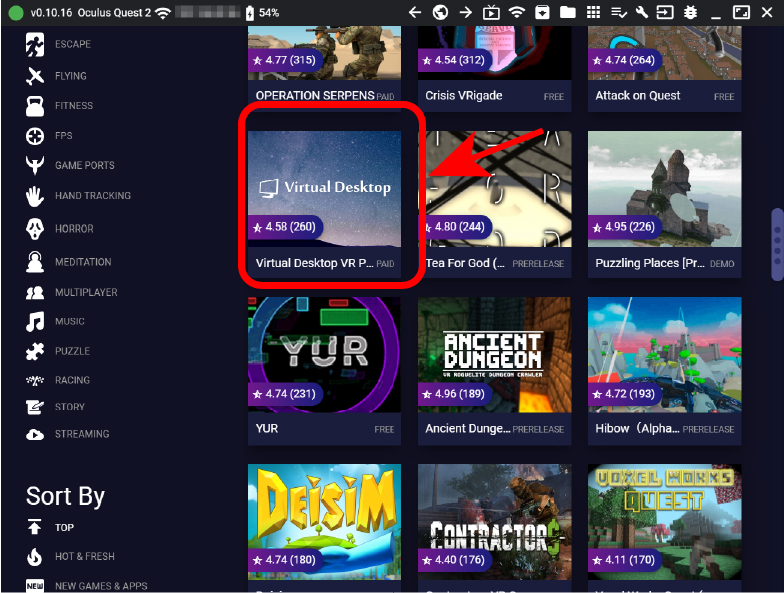
下の表示まで行くと、「INSTALL TO HEADSET」をクリックすると、拍子抜けするほどあっさりと、パッチが適応されます。
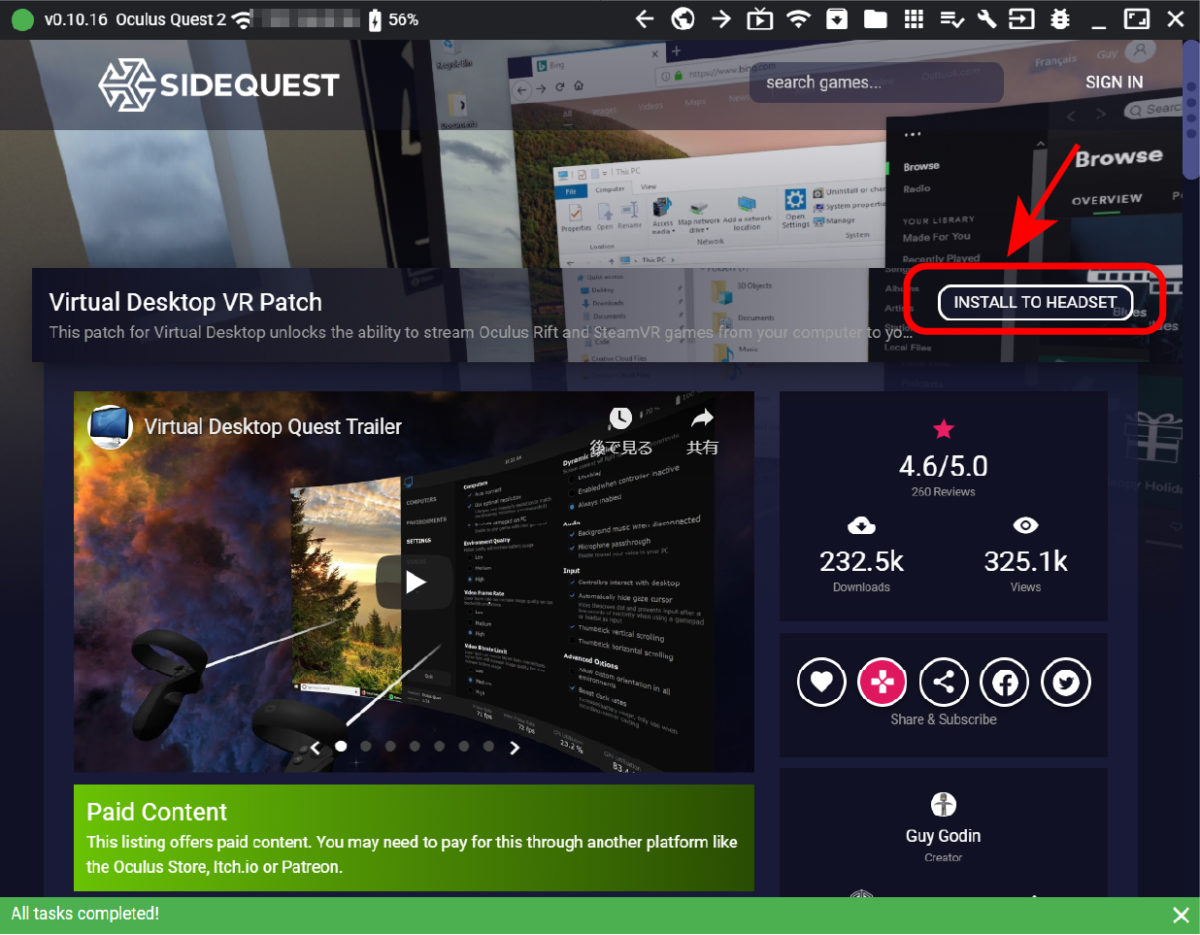
これで、Oculus Quest 2から、「Virtual Desktop」アプリを通して、ワイヤレスでPC用のVRアプリを使うことが出来るようなりました。
SteamVRからOculusのアプリを使う
今までの作業で、ワイヤレスでVirtual DesktopアプリからPC用のVRが使えるようになったのですが、Oculusのアプリが使えません。
そこで、「Revive」というアプリをPCにインストールしてあげます。
Reviveのインストール方法は、下記に記載していますので、ご参考までに。
Oculus Quest 2でPC用アプリを使う意味
PCでしかリリースされていないアプリがプレイできる点が一番大きいとは思いますが、同じアプリでもPC版の方がよりリッチな映像が楽しめます。
例えば、BEAT SABERで比較してみます。
Oculus Quest

外周部分の画素を下げて作っていることが分かります。点数の部分もにじんでいますね。
Oculus Quest 2

外周部でもはっきりと描画されています。BEAT SABERのエフェクトに関して言えば、初代Questとそこまで大きく違いはないように感じます。
PC用アプリ(Oculus Quest 2 + Virtual Desktop)
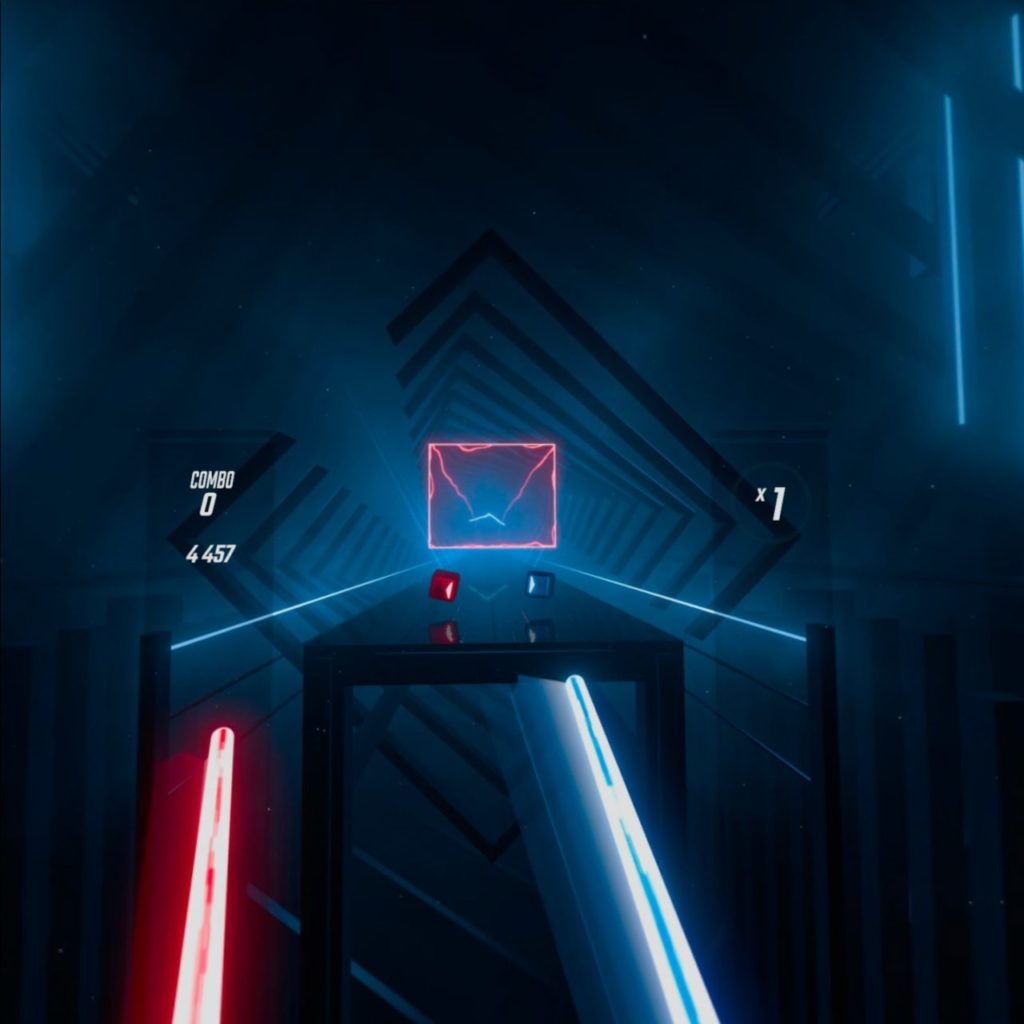
PC用アプリはそもそもの絵作りが違います。ターゲットが床の反射が再現されていたり、壁にもエフェクトがあったりと、かなりリッチな絵作りとなっています。
如何でしょうか。もし、同じ環境でプレイできるなら、PC版のアプリを使ってみたくなりませんか?
まとめ
Oculus QuestシリーズでワイヤレスでPCのデスクトップアプリや、VRアプリが触れるようになる「Virtual Desktop」のインストール手順を簡単にまとめました。
たらたらと書きましたが、そこまで難しくは無いので是非やってみてください。
この「Virtual Desktop」、かなり再現度が高いです。ワイヤレスですので多少画質は劣化しますが、操作感覚はほとんどOculus Linkと変わらないように感じました。音声・コントローラーの振動など、ほぼ再現できているのではないでしょうか。
個人的には最近まで、同じようにワイヤレスで使えるフリーウェア「ALVR」を使っていました。こちらはコントローラーの振動が再現できていなかったのです。この”コントローラーの振動”が没入感に与える影響は意外と大きく、BEAT SABERで言うと、「切った!」という感覚が全然違ってくるのです。
「Virtual Desktop」は、コントローラーの振動も再現できていますし、現状不満はほぼ感じていません。
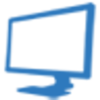
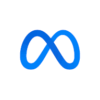
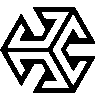
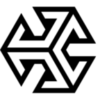

















ディスカッション
コメント一覧
まだ、コメントがありません